Windows 10 Pro yog ib qho kev ua haujlwm tsim los ntawm Microsoft rau PCs, tablets, mobile devices, Xbox Ib thiab lwm tus.

Kev Txwv
Tom qab lub caij sim ntawm Windows 10 pro tas sij hawm, tsis muaj dab tsi phem yuav tshwm sim. Yuav tsis muaj kev txwv rau hauv kev ua haujlwm ntawm tus kheej. Yog tias tsis muaj kev ua kom rov qab, tsuas yog pom cov teeb meem yuav pom tau:
-
Kev siv tus kheej yuav ua rau yuav luag txhua qhov chaw nkag: nws yuav tsis yooj yim sua kom hloov daim duab, kev xaiv xim yuav raug neeg xiam.

Duab -
Cov tsos ntawm cov cim dej dua tshiab, uas ua kom nco txog qhov tsis muaj kev ua kom muaj zog ntawm Windows 10 pro.

Duab
Tsis tas li ntawd, ntawm cov khoom uas tsis muaj khoom siv, tus neeg siv yuav tsis tuaj yeem siv qee qhov kev pabcuam Microsoft (piv txwv, Microsoft Azure, Microsoft Flow). Cov kev pabcuam txhawb nqa kev pabcuam yuav tseem tsis muaj.
Hauv txhua qhov kev hwm, Windows 10 pro yuav zoo ib yam nrog cov ntawv tso cai. Txawm li cas los xij, cov teeb meem pom sab saud tuaj yeem daws tau los ntawm cov haujlwm yooj yim.
Kev ua haujlwm ntawm Windows 10 tsis muaj kev ua kom rov qab
Txawm hais tias tsis muaj peev xwm hloov lub wallpaper hauv cov chaw, koj tseem tuaj yeem tso ib daim duab uas koj nyiam ntawm lub desktop. Txhawm rau ua li no, nyem rau ntawm daim duab uas xaiv nrog khawm sab xis, xaiv "Teem raws li keeb kwm yav dhau desktop".
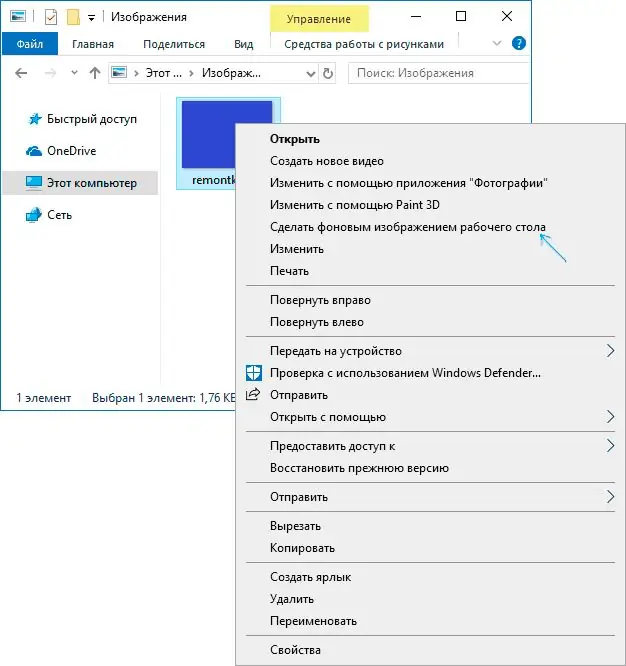
Tus so ntawm cov qauv tsim kuj tseem tuaj yeem hloov tau: siv ntawm kev sau npe lossis siv cov haujlwm thib peb. Piv txwv li, daim ntawv thov "Winaero Tweaker" muaj ntau qhov chaw muaj feem xyuam rau qhov tsim ntawm kev ua haujlwm. Tus nqi hluav taws xob interface nws tus kheej yog yooj yim heev, cov neeg siv novice tuaj yeem yooj yim xam.
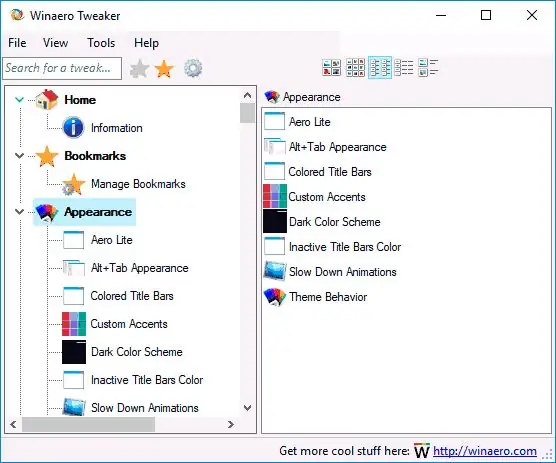
Dej cim ntsuas dej
Cov teeb meem no, tsim los ntawm cov neeg tsim kho ntawm Microsoft Corporation, yuav tsis cuam tshuam rau kev ua haujlwm ntawm cov programmes thiab kev thov nyob rau hauv txhua txoj kev, tab sis nws tuaj yeem ua rau muaj kev tsis yooj yim. Heev feem ntau nws sawv thaum pib qhov kev ua si hauv computer, tsim qhov chaw dig muag hauv nws qhov chaw nyob hauv qab ces kaum.

Txawm li cas los xij, cov dej thaiv dej no tau yooj yim nrog cov qib yooj yim. Ua ntej koj yuav tsum qhib lub npe hloov kho. Txhawm rau ua qhov no, qhib qhov kev tshawb nrhiav nrog Win + R txib, thiab tom qab ntawd sau npe hauv Regedit window.
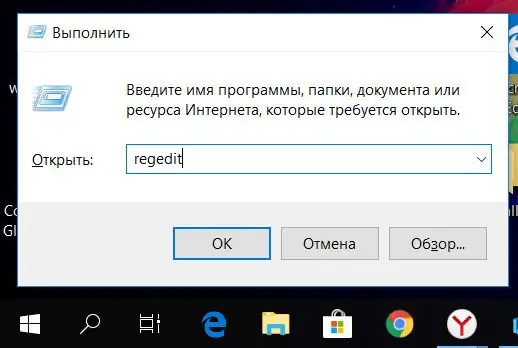
Tom qab qhib qhov kev pab cuam, koj yuav tsum mus rau txoj hauv kev HKEY_CURRENT_USER / Control Vaj Huam Sib Luag / Desktop thiab nrhiav PaintDesktopVersion daim ntawv thov, txoj nyem rau nws thiab xaiv "Hloov".
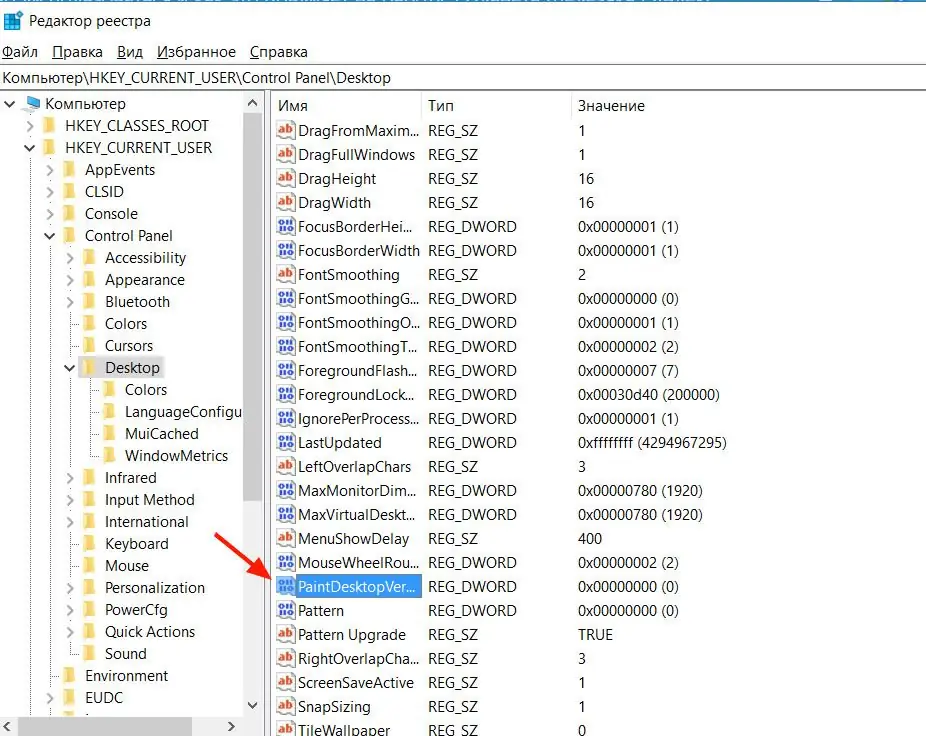
Lub qhov rai yuav qhib qhov uas koj yuav tsum hloov pauv tus nqi ntawm 1 mus rau 0. Tom qab ntawd nyem rau "OK" thiab rov pib kho lub computer.
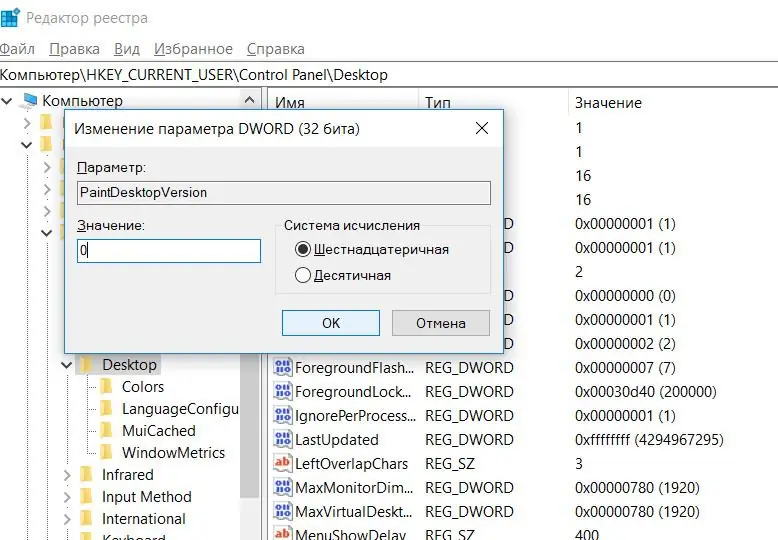
Yog li, koj tuaj yeem tshem tawm txhua qhov tsis yooj yim ntawm cov tsis muaj tshuab ntawm lub Windows 10 pro, tsis siv cov neeg siv khoom siv thiab cov yuam cai muab ntawv tso cai.
Windows 10 Kev Lag Luam thiab LTSB
Yog tias cov kab ke ua haujlwm Windows 10 Enterprise lossis LTSB raug teeb tsa, ces cov npe kab kev txwv ntev dua, thiab lawv yuav cuam tshuam zoo rau kev ua haujlwm. Tsis ntev ua ntej lub sijhawm kawg ntawm lub sijhawm sim mus sib hais, "Daim ntawv tso cai" koj lub Windows yuav tag sijhawm "yuav tshwm nyob rau ntawm lub vijtsam, thiab thaum tas sijhawm, cov kev hloov kho tus kheej yuav raug kaw, lub desktop yuav tig dub, thiab lub kaw lus nws tus kheej yuav pib rov pib dua txhua teev.
Hauv qhov no, nws yog qhov zoo tshaj rau kev ua kom muaj zog los ntawm kev yuav khoom ib tus yuam sij muab ntawv tso cai.







